壊れたノートPCをChrome OS(cloudready)で復活させよう!
9月末に増税対応のための深夜メンテを控えてカウントダウンに怯えているシステム開発部の前野です。いつもウェブネーションのコーポレートサイトへ訪問頂きありがとうございます。
今回の増税は軽減税率によって振り回されたお店側、消費税増税によって実質の出費増となる方が多いと思いますが、個人的には幼稚園無償化がありがたいところです。
ちょうど10月に5歳になる息子がいて幼稚園に通わせているので、幼稚園代がタダになる!!と思ったら、どうやら給食費やバス代、夏季と冬季に払っている燃料代で、結局のところそこまで期待した削減にはならないようですorz
PCが壊れてしまった!
さて、今回はデルの小型PCをChrome OSで復活させたよー!ってお話です。
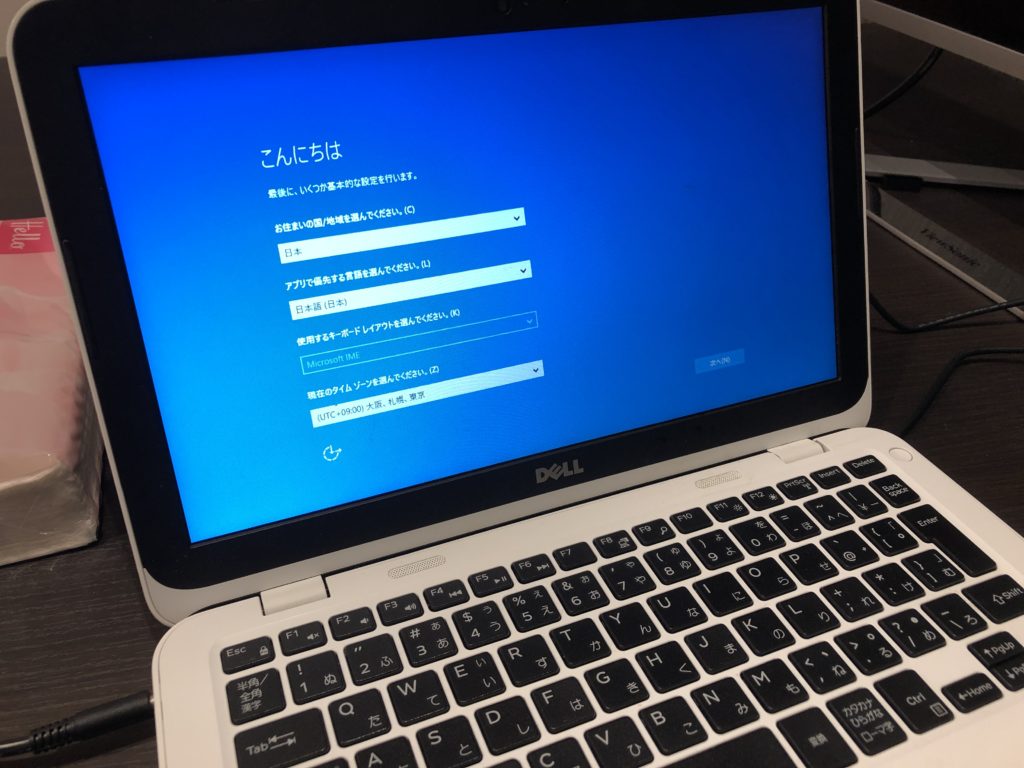
事の発端はOSのリカバリーでした。
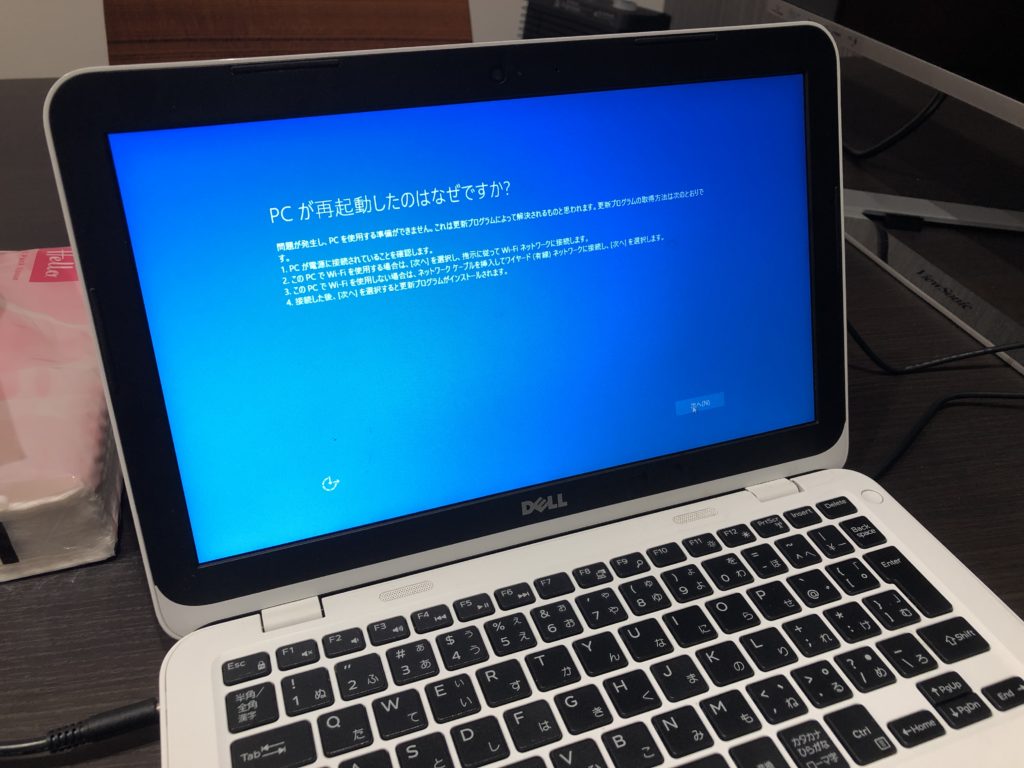
業務で使わないPCを別の方にお渡しするために初期化するためOSをリカバリーしたら最初よく見る画面になりますが・・・
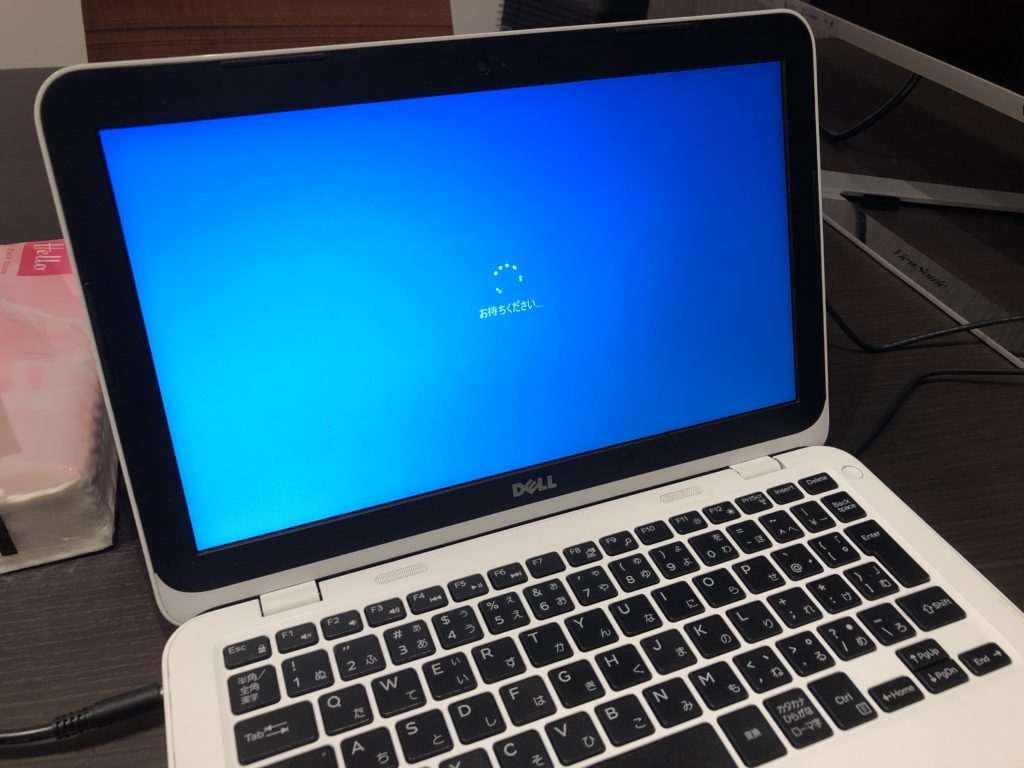
そして続きを押すと再起動の無限ループに・・・なり最初の画面に戻るんですよね。どうも調べる限りストレージの異常でSSDの問題のようで、必然と修理コースに。そしてこのPC、保証が切れてから3年が過ぎていることと、性能もそこまで高いわけではないので、修理より買い換えた方が安いってことも・・・。
ChromeOSを使ってGoogle信者になるという選択肢
もし日常的にメールアプリケーションでgmailを使い、オフィスソフトはGoogleドキュメントという方はChromeOSというOSがオススメかもしれません。
このOSはChromeブラウザーを動かす事に特化しており、非常に軽量・軽快に動作します。
ただ、言い方に語弊はありますが、Chromeブラウザーしか動きませんので、Chromeブラウザーでしか動かないアプリケーション以外は全て非対応となります。
実際にインストールしてみる
それでは早速インストールしてみましょう。必要なものはこれだけです。
ChromeOSは毎日新しいバージョンが提供されており、やや玄人向けとなりますので、今回はChromeOSの派生OSで「CLOUDREADY」というOSにしました。
https://www.neverware.com/freedownload
Windowsユーザーの方は、上記リンク先ページより「DOWNLOAD USB MAKER」をクリックしますと、実行ファイルがダウンロードされます。中身を消しても良いUSBメモリを指して、進めて行くと自動的にOSのダウンロードとUSBへの書き込みが始まります。
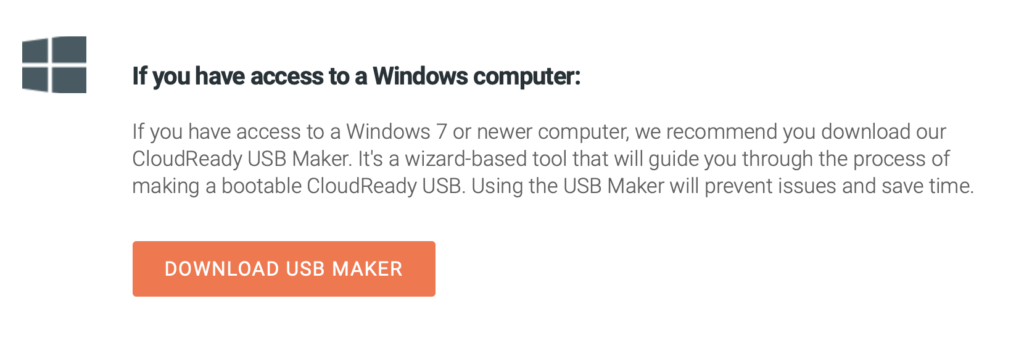
必要なもの
・ChromeOSをインストールするPC
・先ほどOSの書き込みをしたUSBメモリ(8GB以上)
・Googleアカウント(gmailアカウント等)
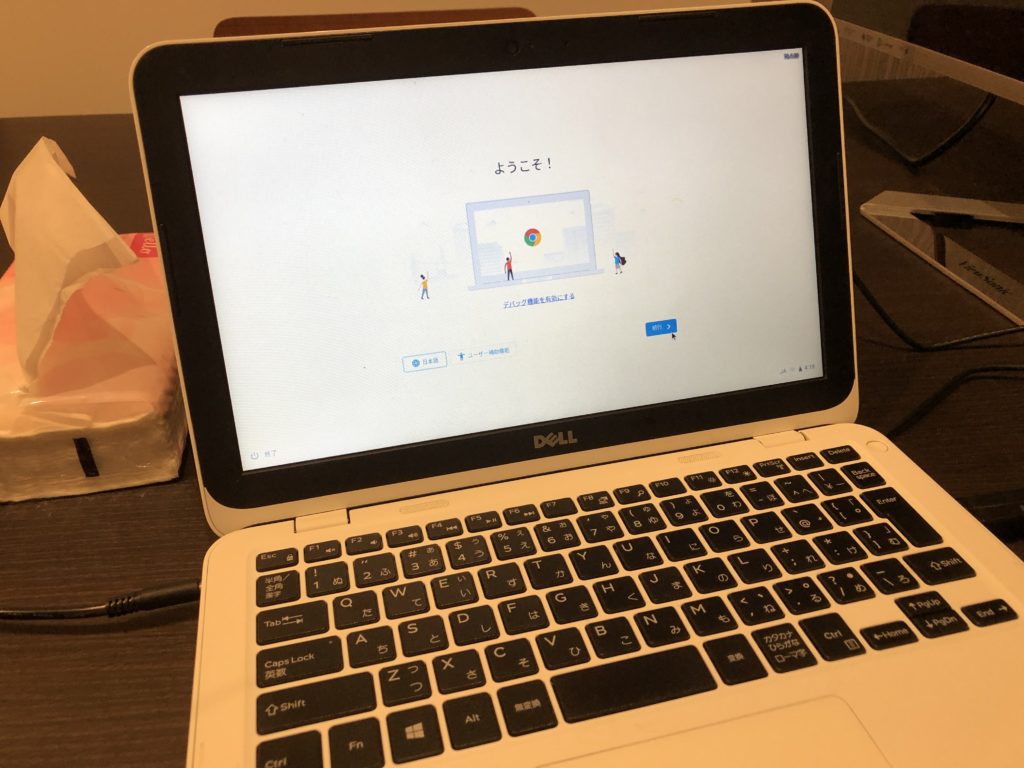
USBメモリを指してOSを起動させます。キーボード・言語アイコンがありますので、日本語に変更し、Googleアカウントでログインします。
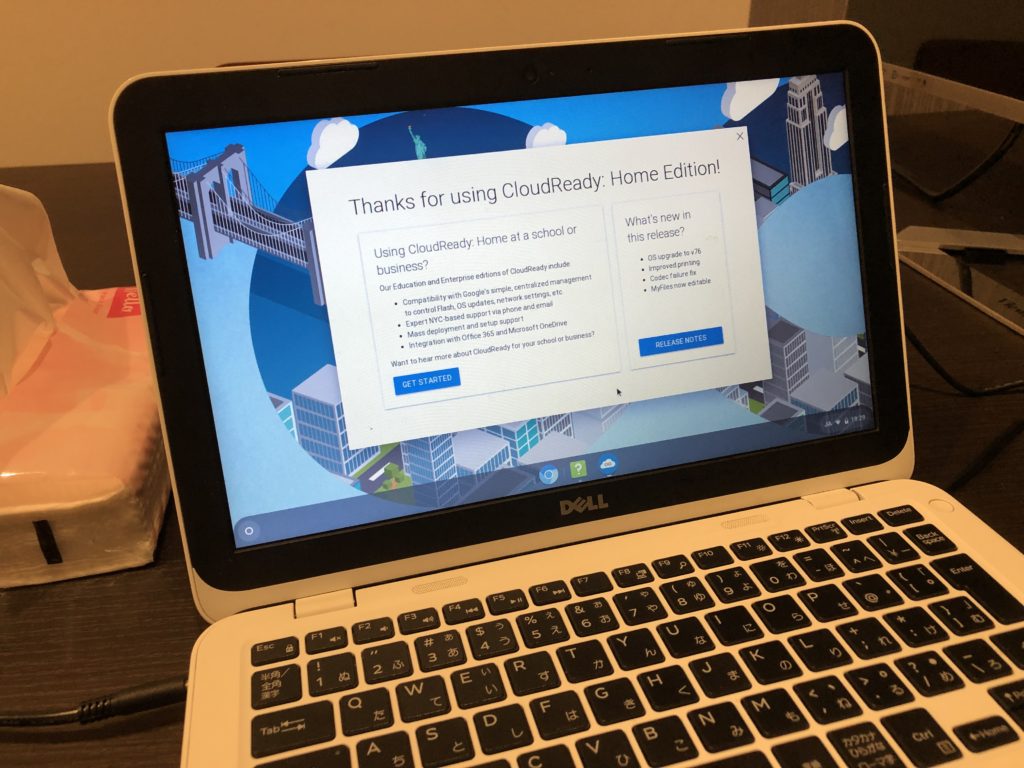
そしてOSが起動し完了です。これだけと超簡単です。
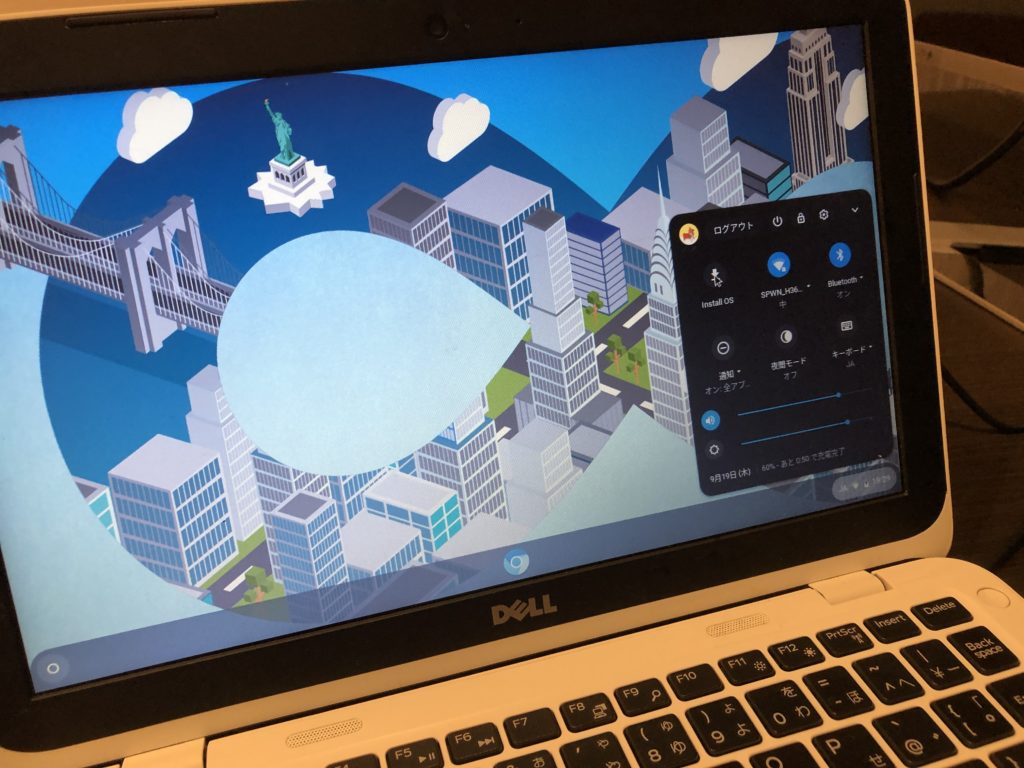
ただ、このままではUSBメモリから毎回起動させなくてはなりません。右下のアイコンをクリックするとシャットダウンなどのメニューが表示されます。
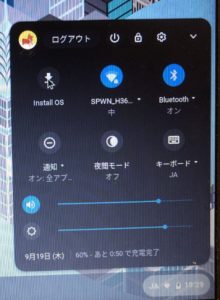
Install OSというボタンを押すとインストールが始まりますので、クリックします。
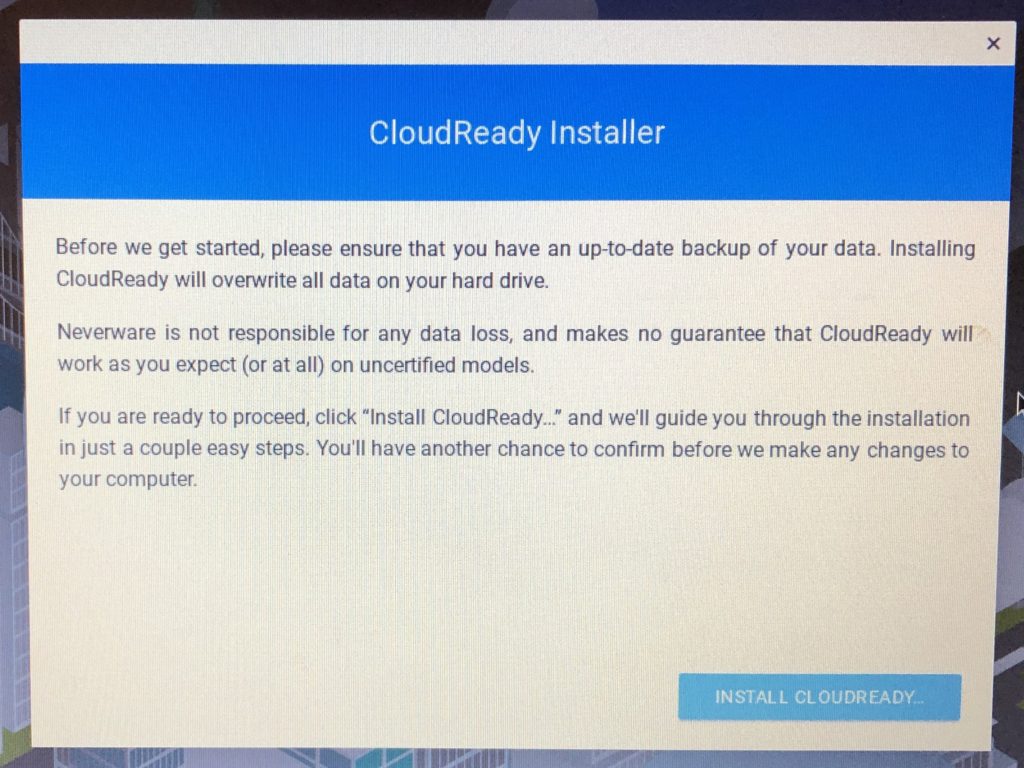
すると中身が消えてしまうよ!という警告が表示されます。SSDやハードディスクに入っているデータが消えても問題がない場合はそのまま「INSTALL CLOUDREADY」を選択します。インストールが終わると自動的にシャットダウンがかかりますので、それまで放置します。
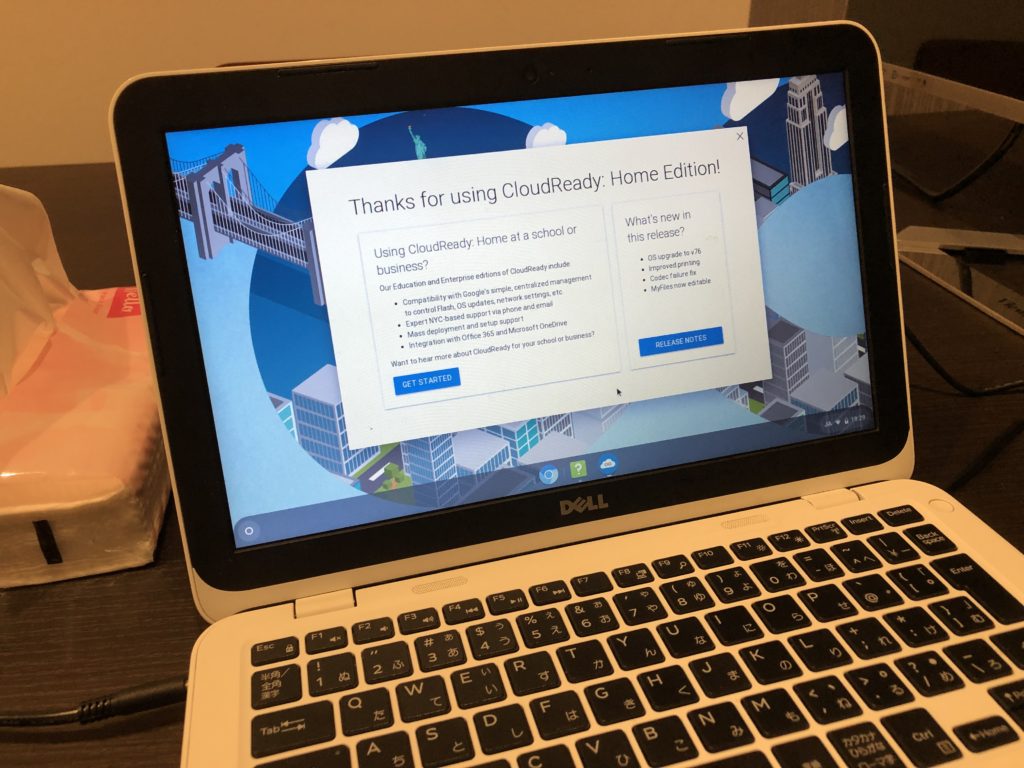
インストールが完了し、OSを再起動するとGoogleアカウントのログイン情報を聞いてきますので、ID/PWを入力し、ログインします。
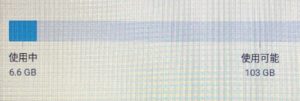
軽さがウリのChromeOSですが、SSDの使用容量も軽いです。インストール直後の使用容量はたったの6-7GBでした。
ChromeOSでできること/できないこと
ざっと触った感じなんでもできるかと思いますが、あえてできることとできないことをピックアップしました。
できること
オフィスアプリケーションを実行する ・・・ Googleドキュメント、Office Onlineなど
音楽を聴く ・・・ Google Music、Amazon Musicなど
動画を見る ・・・ Youtube、Netflixなど
Androidアプリを動かす ・・・ 一部のChromebookで可能
テレビ会議を利用する ・・・ Googleハングアウトで可能
できないこと
Windowsアプリケーションを実行する
まとめ
今回のように起動しなくなってしまったなどの理由を始め、様々な経緯でPCを買い替えをされる方は多いと思います。
少し前の業務で使用するPCと言えば、WindowsパソコンにWordとExcelを入れて使うのが定番でしたが、最近ではExcelの代わりにGoogleが提供するスプレッドシートを使ったりすることも増えてきたのではないでしょうか?
Googleの提供するサービスは完全互換とまでは行きませんが、やりたい事を満たすツールとしては十分ですし、100%の互換性を望むのであれば、代替ツールとして、Office Onlineが登場したのも大きいです。
ネット環境に繋がっていればOfficeを入れなくてもブラウザー上でWordやExcelがで動きますので、Office 365を日常的に使っている私が言うのもですが、先日のiPadOSの登場を含め、今後は業務用PCにWordやExcelなどのOfficeアプリケーションは不要という選択肢が増えるのではないかと思います。
もしなんらかの事情で使わなくなったPCをネットブック用途として蘇らせたい場合、ChromeOSにチャレンジしてみませんか?

